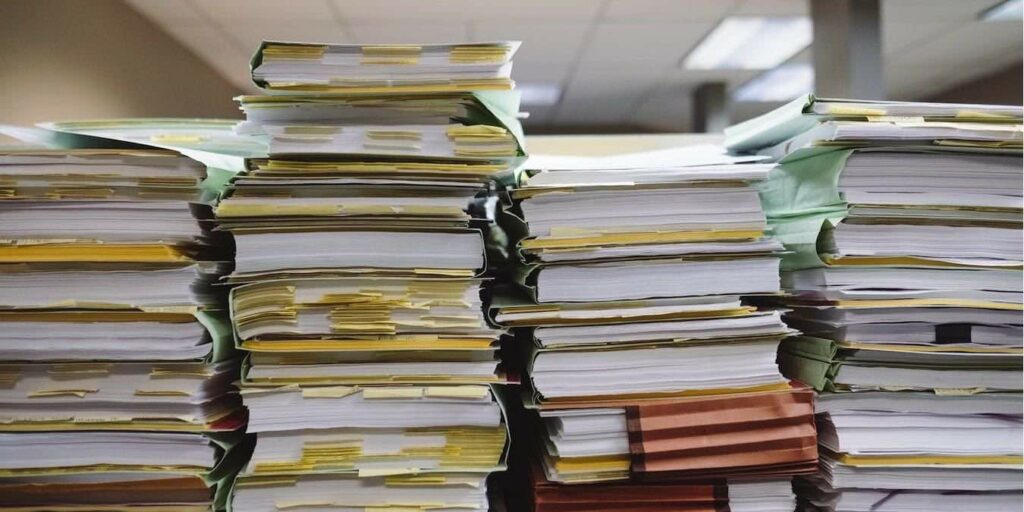El papel se está convirtiendo rápidamente en una cosa del pasado. Sin embargo, hay situaciones en las que no puedes evitar el papeleo. Tal vez necesite firmar físicamente un documento importante, como un contrato de trabajo, o tal vez esté tratando con una organización que aún insiste en usar papel físico. Cuando necesite lidiar con el papeleo físico, una aplicación de escaneo de documentos puede hacer las cosas mucho más fáciles. Simplemente escanee el recibo de esos suministros de oficina o firme y escanee el contrato de su nuevo trabajo, y tendrá una copia digitalizada del documento físico en papel. Estas son algunas de las mejores aplicaciones de escáner de documentos para iOS.
Nota: puede encontrar una lista de las mejores aplicaciones de escáner de documentos para Android aquí.
1. Escaneo rápido
Hay mucho que decir sobre una aplicación completamente gratuita que no funciona con publicidad, recopilación de datos o todos los demás problemas del software aparentemente «gratuito». Análisis rápido es una aplicación creada por un desarrollador en solitario durante el confinamiento que decidió ayudar a los estudiantes que luchan por comprar herramientas digitales para su educación.
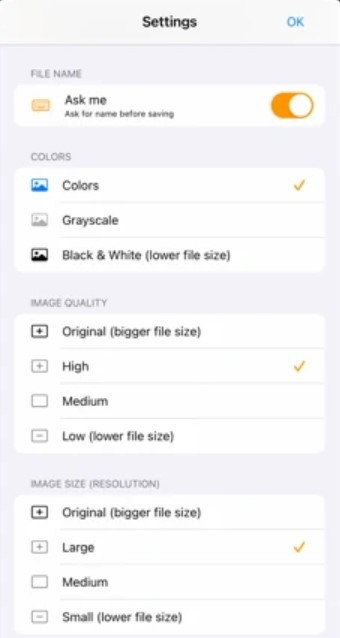
Lo mejor de esta aplicación es que realmente funciona muy bien. Tiene OCR, le permite exportar a PDF, TXT y otros formatos clave, y tiene todo tipo de características de calidad de vida como la detección de bordes. Se actualizó hace poco tiempo para integrar accesos directos directamente desde el ícono de la aplicación. Estos le permiten escanear con prácticamente un toque.
2. Notas (Integrado)
¿Por qué hacer el esfuerzo de descargar una aplicación de terceros cuando iOS ya tiene un escáner de documentos integrado? Una de las mejores características de la aplicación Apple Notes es que puede usarla para escanear documentos.
En su dispositivo iOS, abra la aplicación Notas y cree una nueva nota. Luego toque el botón gris «+» seguido del pequeño ícono de «Cámara». Esto le dará la opción de «Escanear documentos».
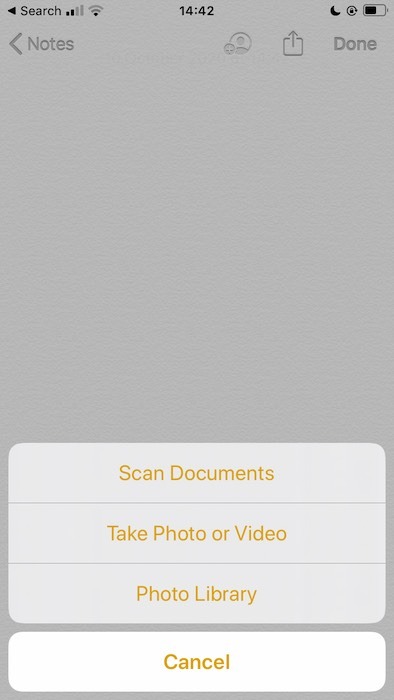
Tome una foto y el documento se agregará a sus Notas.
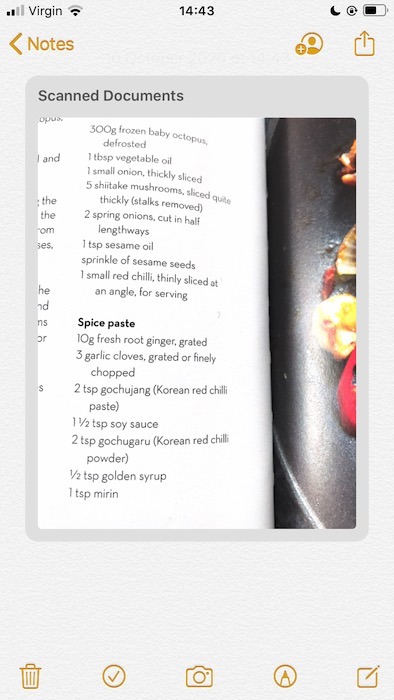
Otra buena característica es «Marcas», que puede usar para anotar el documento escaneado.
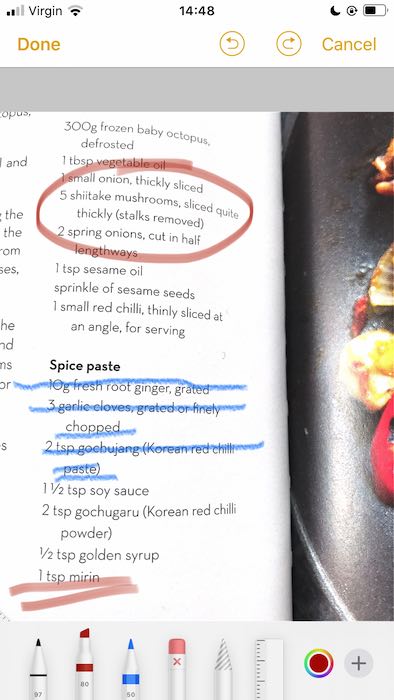
3. SwiftScan Pro
ScanPro ofrece una excelente calidad de escaneado gracias a funciones como la optimización automática, la reducción de desenfoque, la eliminación de sombras y la detección automática de bordes.
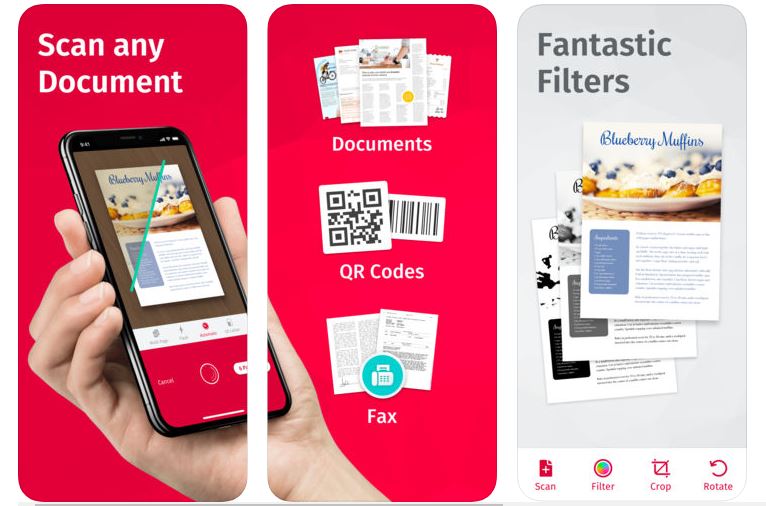
ScanPro también se integra con servicios en la nube populares, incluidos iCloud Drive, Dropbox, Evernote y WebDAV, y tiene amplias opciones para compartir.
La aplicación cuenta con reconocimiento automático de texto (OCR). Esto le da a ScanPro la capacidad de extraer texto de sus escaneos, ¡así que pongamos a prueba esta característica!
Después de usar ScanPro para escanear mi receta, solo necesito tocar «Texto -> Ejecutar OCR» y la aplicación extraerá todo el texto identificado.
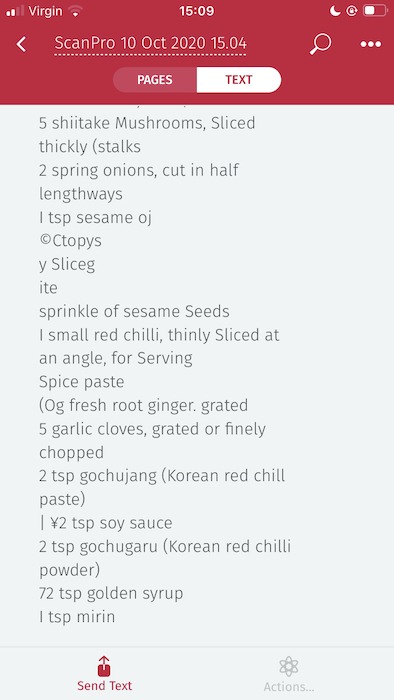
Mis resultados fueron un poco confusos, pero es lo suficientemente bueno para una lista de compras, ¡y mucho más rápido que escribir los ingredientes a mano!
4. Lente de Microsoft Office
Lente de Microsoft Office ofrece excelentes funciones de usabilidad, como reconocimiento de texto y escaneo competente, lo cual es impresionante para una aplicación gratuita.
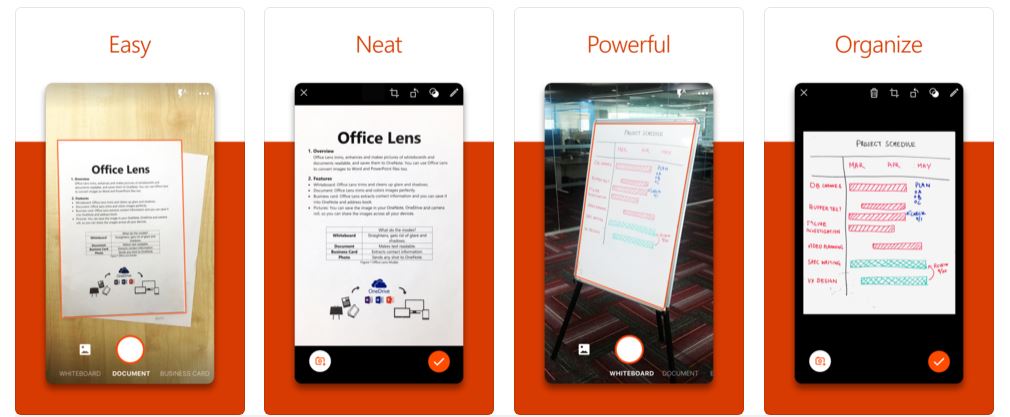
Después de escanear un documento que consta de una imagen y texto, Microsoft Office Lens logró separar con éxito el texto de la parte de la imagen del documento escaneado.
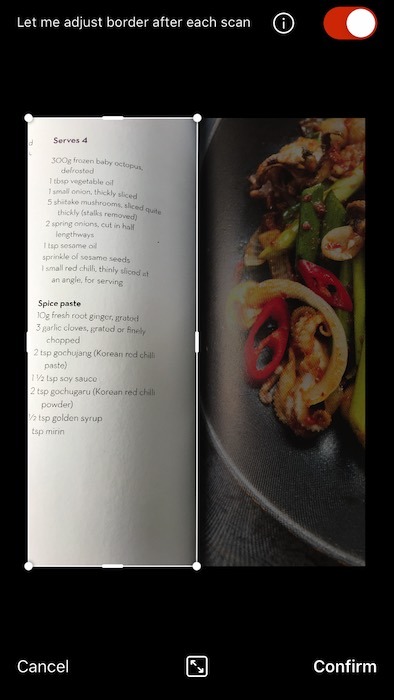
Microsoft Lens tiene un modo de pizarra dedicado, en el que Lens elimina automáticamente los reflejos y las sombras, y un modo de tarjeta de presentación en el que Lens extrae la información de contacto y luego la guarda en su libreta de direcciones o en OneNote.
Si no quiere pagar por una aplicación de escaneo de documentos, entonces Microsoft Office Lens tiene un buen desempeño, tiene un OCR excelente, una interfaz de usuario simple, filtros de imagen y modos de escaneo dedicados para obtener resultados distintos.
5. Evernote escaneable
Evernote escaneable para iOS captura documentos y los transforma en escaneos de alta calidad. Luego puede compartir estos documentos o guardarlos como PDF o JPG. Además, puede usar Evernote Scannable para convertir sus tarjetas de presentación en contactos en su dispositivo iOS.
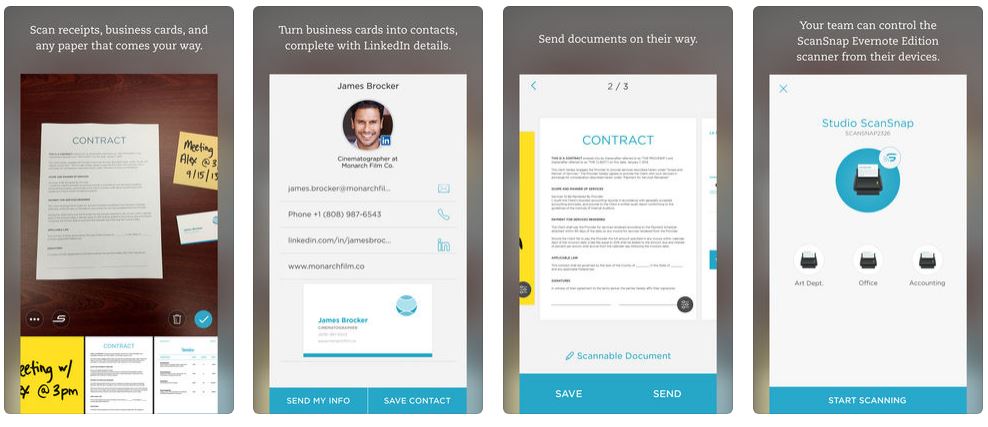
Para aprovechar al máximo Evernote Scannable, recomiendo usarlo junto con la aplicación Evernote. Al escanear documentos con Evernote Scannable y luego guardar ese documento en Evernote, puede desbloquear funciones adicionales, incluida la capacidad de buscar el texto dentro de sus documentos escaneados.
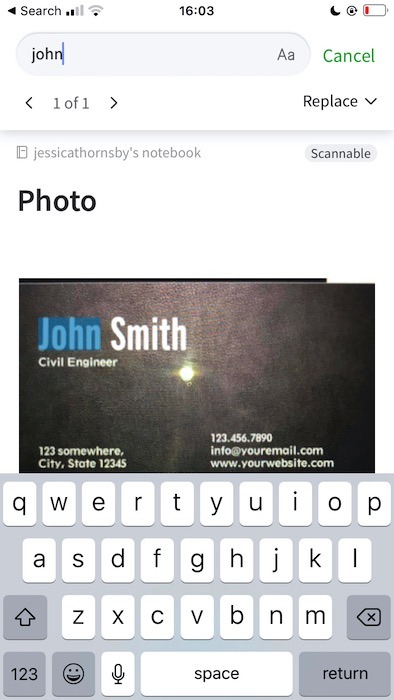
6. Escáner fino
Puedes usar FineScanner para escanear rápidamente documentos y digitalizarlos como PDF o JPG.

Esta aplicación también cuenta con reconocimiento de texto. Puse a prueba esta extracción con mi lista de ingredientes, y nuevamente los resultados fueron confusos pero lo suficientemente buenos para algo simple, como una lista de compras.
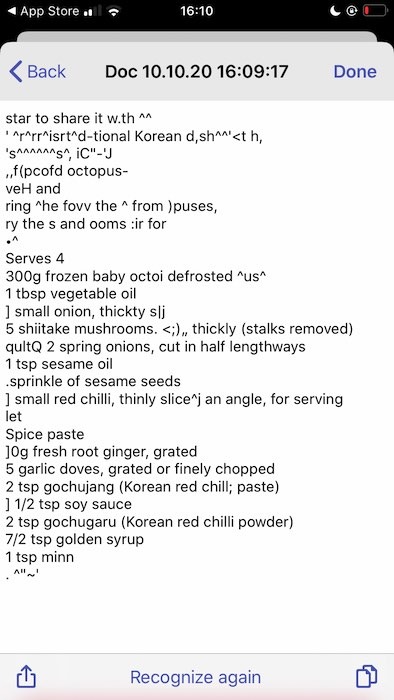
FineScanner tiene una buena selección de funciones de anotación, incluida la capacidad de crear una firma y agregarla al documento escaneado. Esto es ideal para aprobar documentos oficiales, como contratos de trabajo.
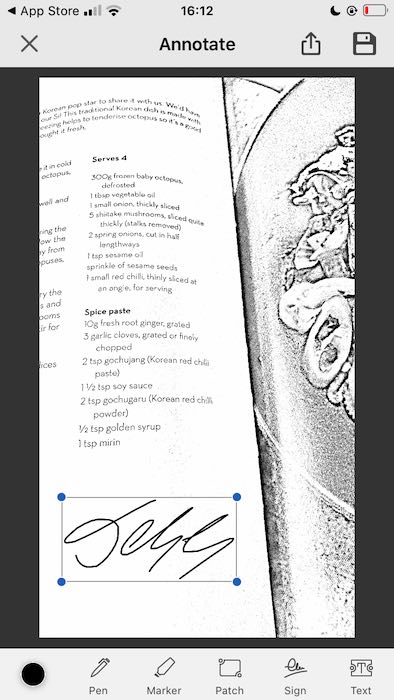
También puede usar FineScanner para escanear varias páginas separadas y luego combinarlas en un libro digital.
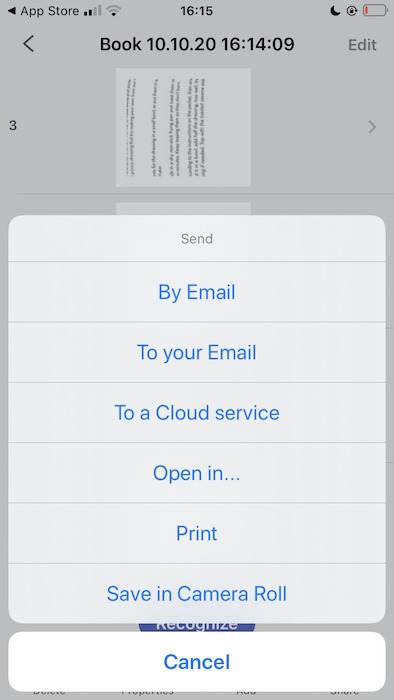
¿Ha probado alguna de las aplicaciones de escáner de documentos anteriores para iOS? Si tiene una foto que desea editar en lugar de escanearla, descubra cómo puede editar fotos en la aplicación Fotos en iOS. Además, no olvide consultar algunos de los mejores widgets que debe usar en iOS 14.